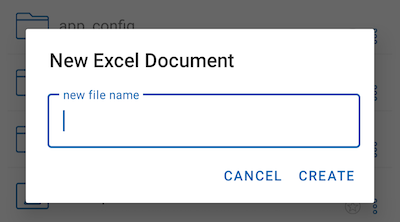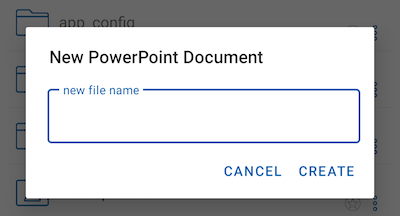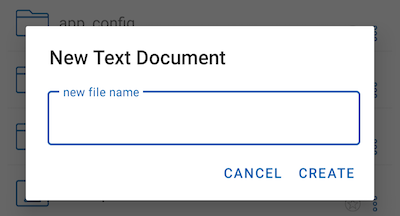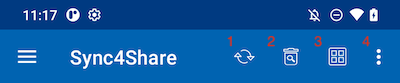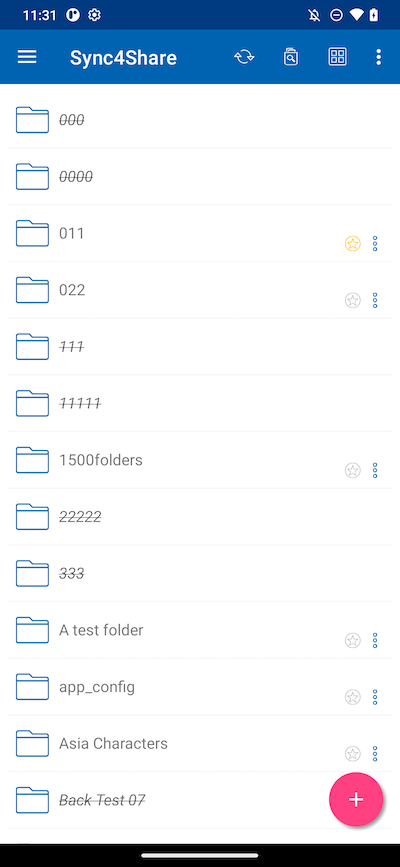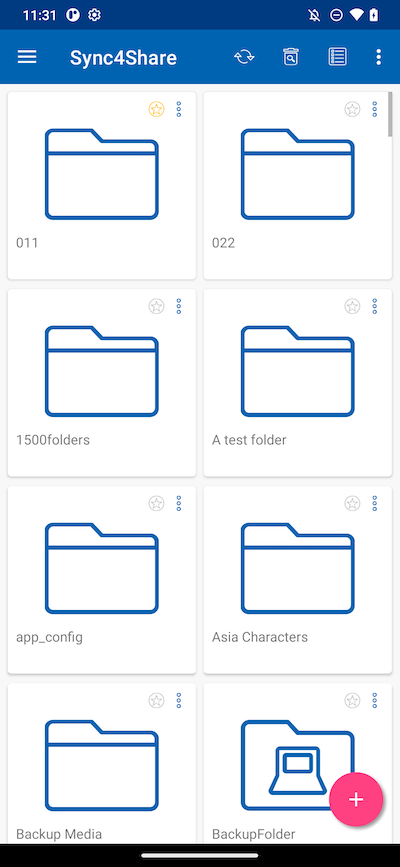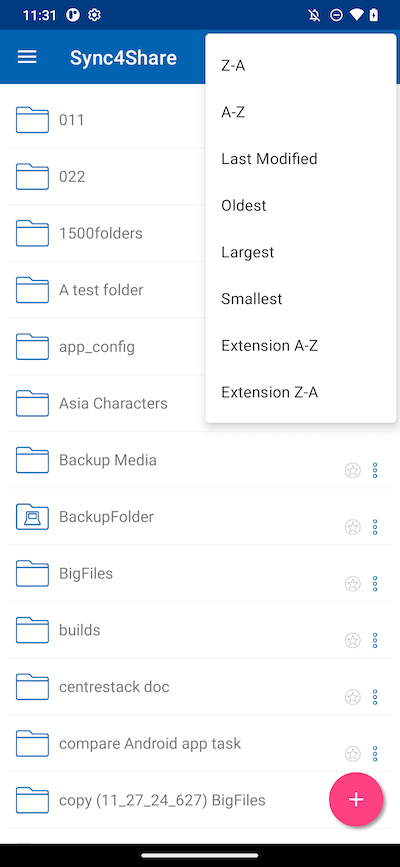访问文件夹和文件¶
登录后,用户将看到他们有权访问的文件和文件夹,如下屏幕所示。
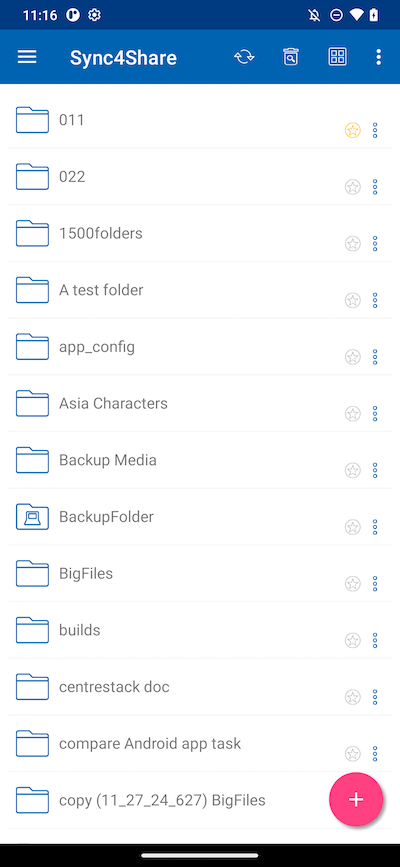
点击一个文件夹可以查看它包含的文件和子文件夹。点击任何项目的3个垂直点图标将显示编辑和协作选项。
其中包括 复制、剪切、重命名、删除、共享、共享管理以及更多信息。后续章节将提供详细解释。
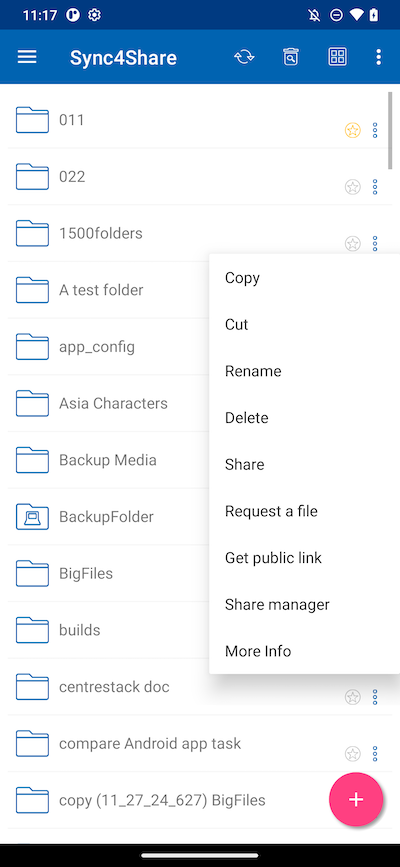
用户也可以长按进行多选,然后使用顶部菜单中的图标复制、剪切或删除选定的文件夹和文件。
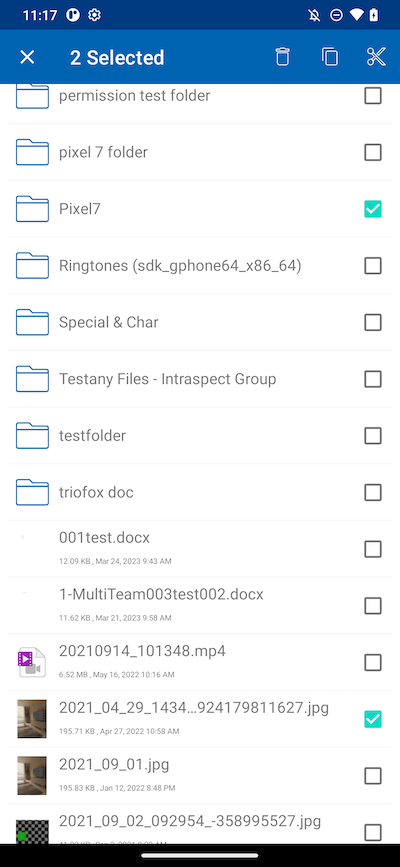
主要操作¶
点击加号(+)图标将为用户提供几个选项,用于他们所在的文件夹:上传文件 (1),上传媒体 (2),拍照上传或扫描 (3),创建新文件夹 (4) 以及 创建新文件 (5)。
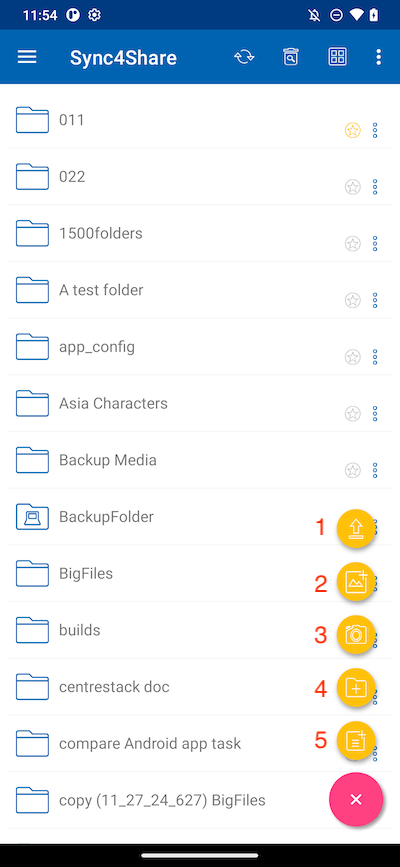
上传文件¶
通过选择 上传文件 图标,用户可以从手机存储中添加现有文件。它将被重定向到手机存储屏幕,在那里可以导航并选择要上传的文件。
用户也可以长按文件进行多选,然后按 SELECT 完成上传。
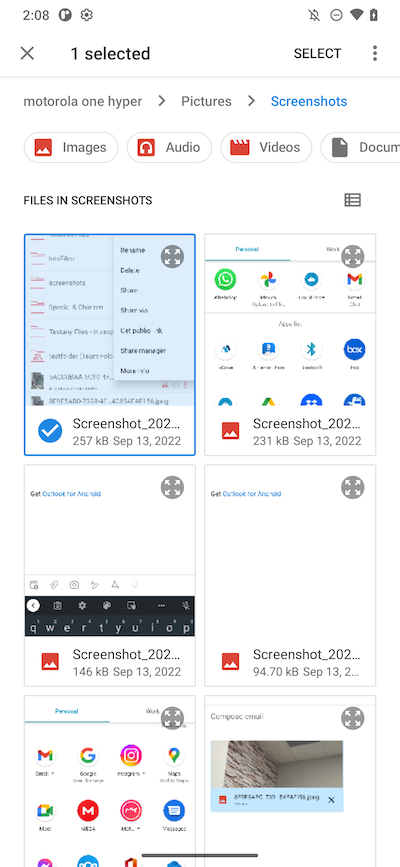
上传媒体¶
用户可以通过选择 上传媒体 图标,直接从媒体应用程序访问媒体文件,并从这些应用程序添加现有文件。
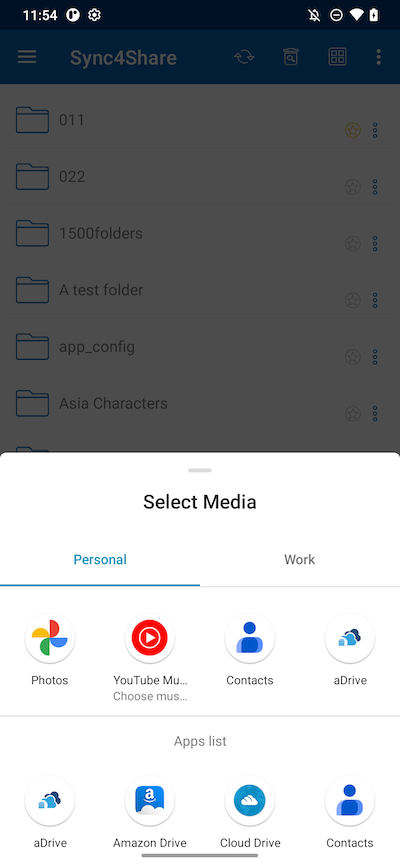
拍照上传或扫描¶
如果CentreStack应用之前未获得此权限,用户将被提示媒体文件权限。
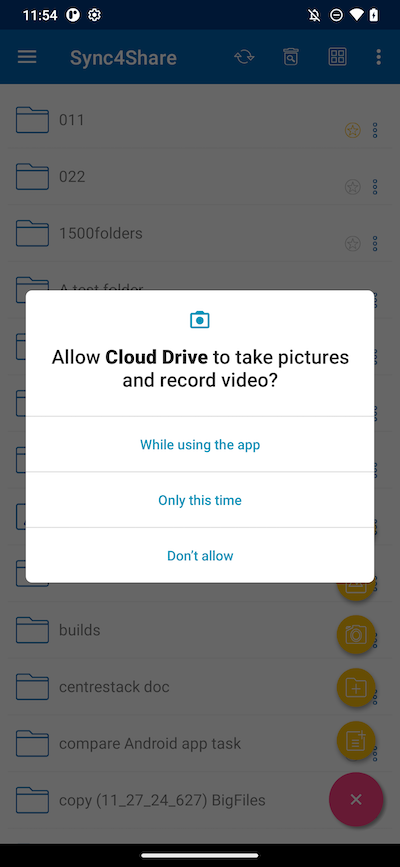
拍照上传¶
选择 相机 (1) 图标时拍摄并上传新照片。
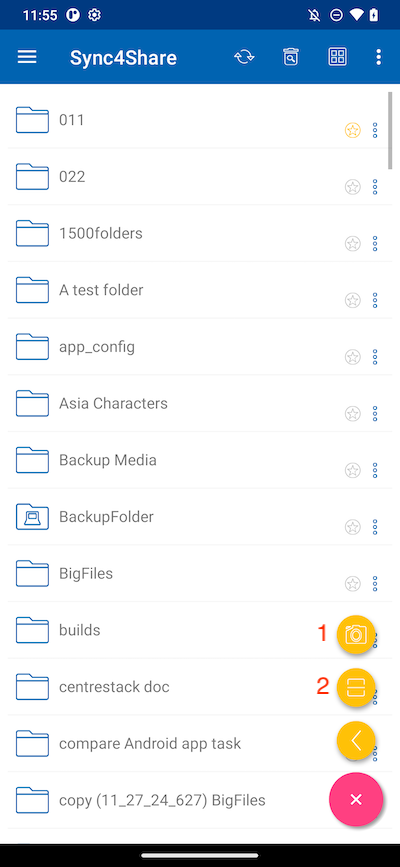
拍照扫描¶
拍摄新照片并在点击 扫描 (2) 图标时上传。
首先,将照片裁剪成理想的形状,然后点击 下一步。

在第二页,更改应用于照片的颜色滤镜。点击 保存 上传照片。
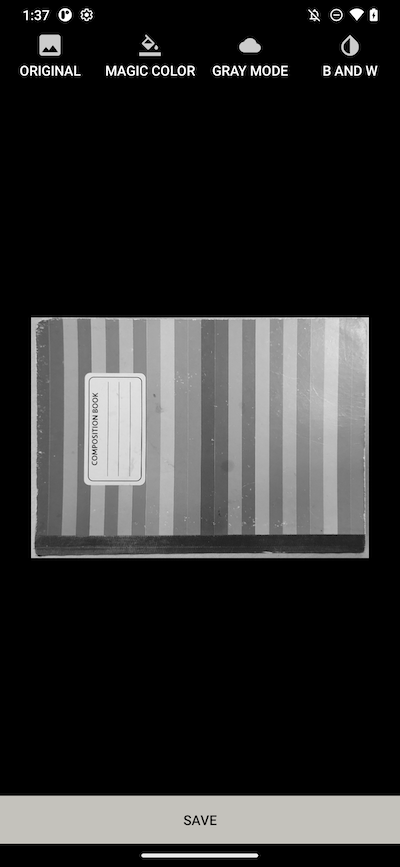
创建新文件夹¶
要创建新文件夹,请按屏幕右下角的加号(+)图标。然后选择 添加文件夹 图标。
输入文件夹名称并点击 创建 按钮后,将创建一个新文件夹。
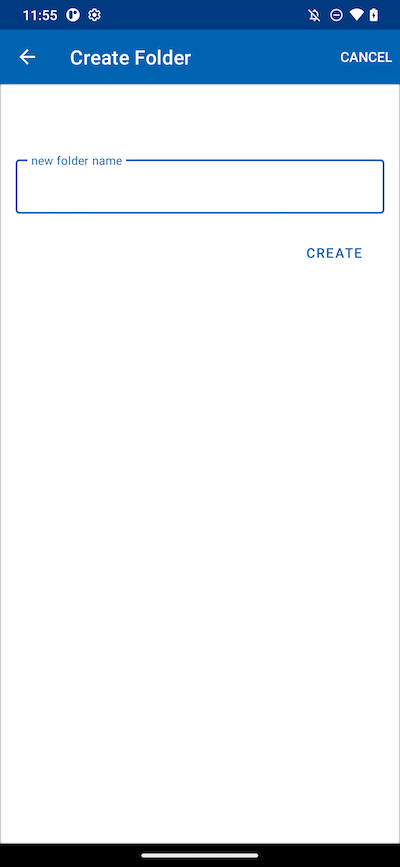
创建新文件¶
点击 新建文件 图标可以创建一个空白的新Office文件。用户可以选择创建Excel、Word、PowerPoint或文本文件。
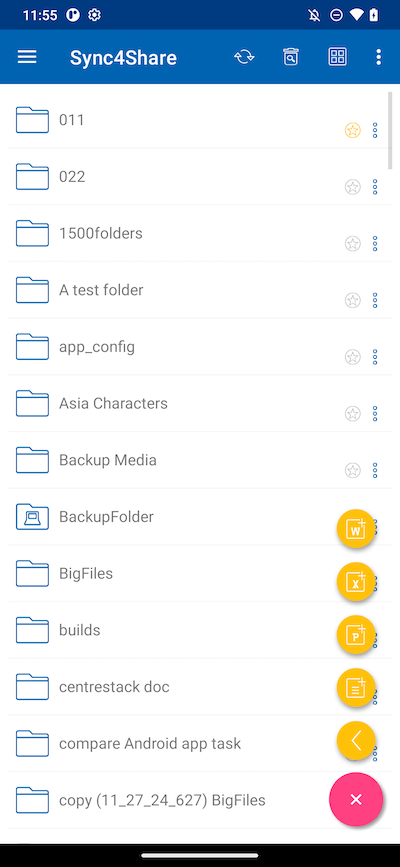
选择文件类型并在文本框中输入名称。然后触摸 CREATE 以保存。